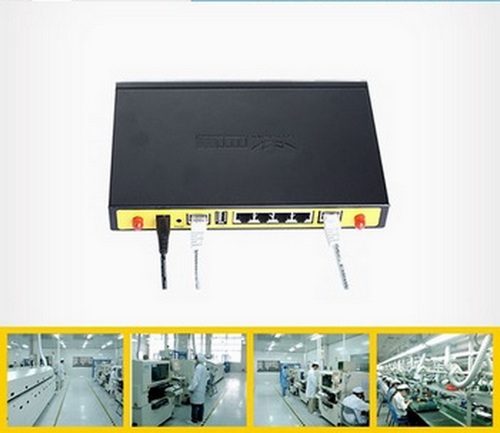Видеонаблюдение для всех
Содержание:
- Настройка ПК
- Подключение к роутеру
- Этапы проектирования видеонаблюдения
- Причины писка и как их исправить
- Особенности
- Монтаж и настройка видеокамер
- Особенности установки систем видеонаблюдения
- Принцип действия
- Способы видеонаблюдения через Интернет на компьютере
- Настройка роутера для доступа к камере через интернет
- Стоимость работ специалиста
- Процедура установки жесткого диска в видеорегистратор
- Заключение
Настройка ПК
Чтобы оборудование работало правильно, его нужно настроить и установить соответствующее программное обеспечение. Зачастую производителю включают программные софты в комплект. Помимо них существует множество аналогичных решений, функционал которых может оказаться не менее привлекательным.
Проводные аппараты, работающие при помощи видеорегистратора, а также беспроводные камеры, функционирующие при помощи роутера, настраиваются следующим образом:
- подготавливается программа DVR-клиент;
- вводится пароль и название пользователя;
- открывается опция «Настройки» и в поле для ввода текста выбирается значение «Добавить зону»;
- далее в предложенных значениях выбирается вариант «Найти устройство» – после программа самостоятельно отыскивает присоединённый к компьютеру регистратор и отображает устройства, которые к нему подсоединены;
- для просмотра изображений, выделяются устройства, и нажимается клавиша «Добавить»;
- формат записи устанавливается в меню «Настройки».
Подключение к роутеру
Подключить IP-камеру к роутеру можно тремя способами.
Через Ethernet разъем
Камера соединяется с роутером LAN-кабелем (витая пара). Это соединение самое надёжное, но требует прокладки проводов. Если система видеонаблюдения устанавливается параллельно с проведением ремонта, проложить кабель, так, чтобы он не мешал и не портил интерьер не составит труда. В противном случае, придётся тянуть его по стенам.
По Wi-Fi
Это подключение не требует прокладки проводов. IP-камера соединяется с роутером по воздуху, через Wi-Fi подключение. Но нужно иметь в виду, что большинство домашних роутеров имеют небольшой радиус действия Wi-Fi, поэтому такое решение подойдёт для небольших помещений, где расстояние между камерой и роутером небольшое и между ними нет препятствий, мешающих прохождению сигнала. Чем дальше от роутера тем хуже качество сигнала и могут быть проблемы с передачей изображения. В больших помещениях, в зданиях с железобетонными перекрытиями и на улице лучше использовать кабельное подключение.
Через USB
IP-камеры могут подключаться к компьютеру, видеорегистратору или роутеру по USB-кабелю. При этом питание камера получает также через USB и нет необходимости в отдельном источнике электроэнергии. Однако такое подключение ограничено длиной USB-кабеля. Поэтому этот способ можно использовать, если камера и роутер находятся рядом.
Этапы проектирования видеонаблюдения
Собственноручно организовать видеонаблюдение на участке – задача не простая, но вполне реальная. Безусловно, придется немного повозиться, но ради сохранности материальных ценностей и безопасности домочадцев это стоит сделать.
Этап #1 — определяем количество зон наблюдения
Для того чтобы определиться с количеством зон наблюдения, стоит узнать, что подразумевает это понятие. В данном случае, под зоной наблюдения подразумевается часть территории попадающей под обзор камеры.
Кроме того, зона может контролироваться как одной, так и несколькими камерами, и с этим вопросом нужно определиться еще до начала монтажных работ. Если есть желание «видеть все», то стоит заметить, что это будет довольно дорогостоящий вариант, во многих случаях совершенно необоснованный.
Размещая видеокамеры, нужно позаботиться о том, чтобы угол их наклона обеспечивал максимальный обзор охраняемой территории. Если стоит задача охраны периметра участка, то камеры лучше всего разместить по углам здания
Обязательными местами для установки камер являются:
- вход в дом;
- въезд в гараж;
- калитка и центральные ворота;
- места, где проще всего проникнуть на территорию участка;
- места, где хранится техника;
- входы во все постройки имеющиеся на участке.
Чтобы проще было ориентироваться, можно воспользоваться планом участка. Так будет гораздо понятнее, какие зоны должны попасть под видеонаблюдение.
Этап #2 — выбираем места для установки камер
Обустраивая систему видеонаблюдения, владельцам частных домов можно ограничиться установкой камер только на участке, но при условии, что они будут охватывать все места возможного проникновения.
Количество устройств рассчитывается исключительно из собственных потребностей. Если нужно вести наблюдение за периметром, то достаточно установить камеры по углам дома. А для общего обзора участка достаточно будет камеры на одном из столбов.
Примерная схема расположения камер в частном домовладении. Такое расположение целесообразно применять, если нужно «видеть все». В других случаях стоит задействовать меньшее количество камер
Для контроля за периметром участка, как правило, используются камеры с малым углом обзора. Устанавливать их нужно на специальных опорах или столбах, имеющихся на участке
Также важно учесть наличие предметов, которые могут перекрывать зону обзора камер (постройки, деревья, столбы)
Для наблюдения за входами чаще всего устанавливаются фронтальные камеры с хорошим разрешением. Например, для входной двери можно установить камеру-глазок, а при входе на участок – видеонаблюдение осуществляется при помощи видеодомофона.
Кроме того, размещать камеры на участке нужно таким образом, чтобы избежать умышленного повреждения устройства. Также оборудование должно быть хорошо защищено от неблагоприятного воздействия окружающей среды.
Устанавливать камеры видеонаблюдения стоит в местах, незаметных для потенциальных злоумышленников. Кроме того, стоит позаботиться об их защите от воздействия окружающей среды, а в некоторых случаях, даже предусмотреть антивандальную защиту
Обязательно предусмотрите функцию ночной съемки у выбранной модели. Так, вопреки расхожему мнению, инфракрасная подсветка устройства зачастую не может обеспечить достаточное для съемки освещение.
Причины писка и как их исправить
Бывает так, что при подключении питания регистратор начинает пищать. Основные оповещения:
- ошибка, возникающая при полном заполнении жесткого диска;
- отсутствие жесткого диска или он работает неправильно;
- доступ к сети отсутствует;
- потеря или нарушение сигнала с камеры.
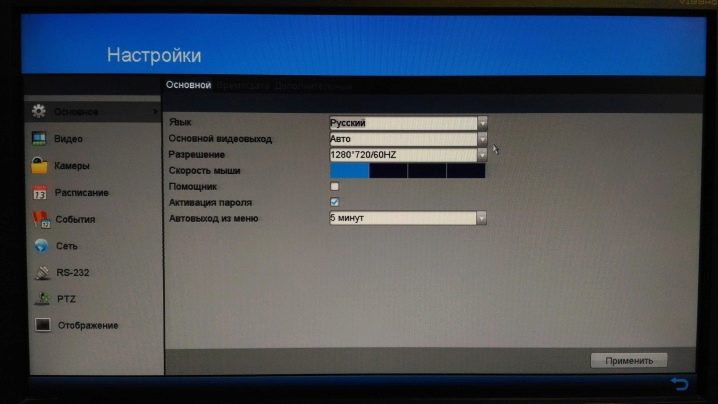
Данные неисправности вы можете проверить и попытаться устранить в домашних условиях, но все же для ремонта рекомендуется обращаться к квалифицированному специалисту.
Также стоит сказать, что существует множество видов регистраторов и у каждого типа есть своя специфика неисправностей. Например, чтобы отремонтировать систему видеонаблюдения и починить регистратор-зеркало понадобятся разные советы.
Безусловно, выбор видеорегистратора зависит от ряда факторов, таких как стоимость, поставленные задачи и прочее. Но не следует забывать и о марках моделей тех брендов, которые заслужили хорошую репутацию на рынке товаров видеонаблюдения. Среди них можно выделить BEWARD, Falcon Eye, Proto-X, Optimus.
О том, как подключить и настроить видеорегистратор видеонаблюдения, смотрите далее.
Особенности
Итак, если решение принято, то необходимо со всей тщательностью подойти к реализации плана
Очень важно прояснить несколько моментов
- Место, где будет устанавливаться оборудование.
- Законность установки. Это особенно щекотливый момент в коммунальных квартирах, с долями и собственниками, арендаторами и хозяевами. Нужно быть полностью уверенным, что проблем с законом и сожителями не возникнет.
Рассмотрим первый вопрос. Места оптимального расположения камер в квартирах почти не отличаются от мест в частных домах. Только вот перепланировки, меньшая площадь и материалы, используемые при строительстве, могут «ставить палки в колёса» при установке камер в предпочитаемых местах.
Все элементы камеры рекомендуется тщательно замаскировывать во избежание обнаружения злоумышленниками. Однако, с этим всё не так просто – об этом более детально поговорим во втором пункте о законности.
Тем не менее есть определенные места, где рационально устанавливать камеру видеонаблюдения в квартире. К ним можно отнести:
- любые предметы интерьера с декором, дизайнерскими деталями;
- розетки, выключатели;
- все приборы освещения – как настенные, так и напольные;
- подвесные потолки;
- дверные и оконные панели, створки, верхние части дверей;
- рамы от картин и произведений искусства;
- замки и проёмы достаточного размера.
На рынке также имеется огромное количество камер, сделанных как имитация домашних предметов или мебели, копий разных картин и ваз, с инсталлированным устройством наблюдения. Следует заметить, что в большинстве случае такая запись не может служить доказательством в суде, так как она получена из открытой системы видеонаблюдения.
Сейчас набирает особую популярность замена оптических глазков электронными, с возможностью слежения. Они имеют большой спектр возможностей и конкурируют с популярными видеодомофонами. И они действительно не уступают им в способности записи видео и аудио по установленным датам и времени, движению или активации человека в зоне слежки. Многие модели имеют GSM-модуль в комплекте и отправляют текстовое сообщение, если в квартире непрошеные гости.
Теперь перейдем к законной стороне. Это очень непростой вопрос, так как установка девайса может быть притянута как нарушение права частной собственности, права на свободу передвижения, вторжение в личную жизнь, например, если это коммунальная квартира. Все мы уверены, что записи с камер помогут нам в случае ограбления, каких-то спорных бытовых или личностных ситуаций.
Монтаж и настройка видеокамер
Во время установки всей системы видеонаблюдения еще потребуется маршрутизатор. И тут вам не обойтись без специального программного обеспечения (ПО). Его нужно установить на компьютер, который в системе видеонаблюдения играет важную роль. Такое ПО идет в комплекте. При установке и запуске этой программы нужно будет заняться настройкой камеры, и это надо сделать правильно.
Если есть необходимость установить несколько камер видеонаблюдения, нужно будет потрудиться, так как это дело не требует спешки, и все надо делать внимательно и терпеливо, то есть все настраиваемые операции для каждой камеры придется проводить по нескольку раз. Все эти действия необходимы для того, чтобы сгруппировать несколько картинок в единую большую картину (как пазлы). В этом настроечном деле неизменным помощником может быть портативный монитор или даже небольшой LCD телевизор с НЧ входом. Чтобы воспользоваться этими портативными видеомониторами, понадобится кабель с разъемами BNC-RG6, а также сам разъем, который используется вашим монитором. Удобство в том, что вы не бегаете туда-сюда и можете спокойно, «не отходя от кассы» грамотно настроить все, что вам необходимо (резкость, угол обзора и т.д.)
Но что если система видеонаблюдения уже смонтирована и изображение можно просмотреть только на основных мониторах? Как настроить камеры без лишней беготни? Тут вам без помощника не обойтись. Пусть он расположится у монитора с регистратором, а вы – у камеры, переговоры можно вести посредством мобильной связи. Такая корректировка дуэтом поможет настроить камеры так, как вам необходимо.
И вот камеры настроены. Однако это еще не все. Требуется настройка видеорегистратора. Как это сделать? Во-первых, нужно установить память (жесткие диски или SSD).
Затем можно приступить уже к основной настройке. Видеорегистраторы сами по себе ничем особо не отличаются друг от друга, какими бы навороченными они не были. Но это касается только меню. Поэтому на примере простой модели будет не сложно объяснить, как эта настройка происходит. Будем это делать при помощи ПК. Компьютер в этом случае можно считать довольно удобным устройством, которое используется для управления всей системой. Как водится, при входе в главное меню, вам придется ввести логин и пароль (эти данные предоставлены в документах изделия). После того как вы вошли в меню, вы увидите, что оно имеет шесть разделов. Будет уместным их рассмотреть.
Опция «Поиск» поможет вам зайти в архив, где вы найдете и сможете просмотреть интересующие вас видеоролики. Просто укажите дату, время и камеру, которая снимала нужный вам эпизод. С помощью вкладки «конфигурация» вы сможете управлять всей системой видеонаблюдения. А вот «управление» предназначено, соответственно, для управления памятью регистратора.
С помощью опции «настройка» вы сможете установить поворотные камеры и дисплей монитора. Функция «система» предназначена для отслеживания всех действий в самой системе. Самым главным разделом считается «автофункция», он способствует необходимой перезагрузке устройства регистратора. Это необходимо для его нормального функционирования.
И вот настал тот час, когда логично перейти к продукту нашей современной эпохи – IP-камерам.
Все цифровое оборудование удобно для использования, информативно и многофункционально.
Особенности установки систем видеонаблюдения
Установка и настройка систем видеонаблюдения давно перестала быть чем-то из ряда вон выходящим: камеры встречаются в магазинах, торговых центрах, банках и территориях частного домовладения.
Мы расскажем обо всех тонкостях, которые связаны с подготовительными работами и непосредственным монтажом системы.
 Система видеонаблюдения
Система видеонаблюдения
Подготовительный этап занимает очень важную роль — именно на данном этапе нужно точно определить:
- Откуда будет совершаться наблюдение за показаниями камер. Это может быть отдельная комната в здании или мониторинг через интернет.
- Точное количество устанавливаемых по периметру камер, кабеля и других расходных материалов.
- Необходимость дополнительной техники: детекторы движения, видеорегистраторы.
- В какое время суток будет совершаться контроль за территорией: круглосуточно, ночью или днем.
- Достаточно ли будет видеоизображения или нужно позаботиться о возможности получать звуки происходящего.
- Будет ли оптимальным и достаточным получаемое с камер качество изображения.
- Метод доставки электроэнергии к камерам.
- Организацию системы защиты для камер в случае вандального обращения и неблагоприятных погодных условий.
Учитывая все эти факторы можно сказать, что установка и обслуживание систем видеонаблюдения обойдутся в немалую сумму. Окончательный монтаж системы после решения всех спорных моментов совершает мастер.
Камеры видеонаблюдения условно разделяются на два типа:
- цветные,
- черно-белые- обладают гораздо более низким качеством передачи изображения, плохо фиксируют данные в темное время суток.
Существуют и гибридные модели, которые снимают в разном цветовом диапазоне в зависимости от времени суток.
При осуществлении монтажа важно понимать, что человек, который будет в будущем осуществлять обслуживание камер и работу с ними, должен без препятствий иметь к ним доступ, а посторонние люди должны быть лишены такой возможности. Система видеонаблюдения для дома
 Система видеонаблюдения для дома
Система видеонаблюдения для дома
Принцип действия
IP-камера фиксирует и отправляет видеоматериалы по IP-сети, что позволяет пользователям просматривать, записывать, сохранять и управлять своими изображениями видеонаблюдения локально или удаленно по сетевой инфраструктуре. Эта камера IP-безопасности может быть размещена везде, где есть IP-подключение к сети. Она имеет свой собственный IP-адрес и, в отличие от веб-камеры, не требует подключения к ПК для работы.
Наряду с потоковой видеосъемкой камеры IP-сети могут включать в себя ряд дополнительных функций, таких как панорамирование / наклон / масштабирование, обнаружение движения, аудио-наблюдение, интеграция с сигнализациями и другими системами безопасности, автоматические оповещения, интеллектуальная видеоаналитика и многое другое. Многие IP-камеры также могут отправлять несколько потоков видео, используя различные технологии сжатия для просмотра в реальном времени и архивирования.
Способы видеонаблюдения через Интернет на компьютере
Наблюдать трансляцию с IP-видеокамер на компьютере или ноутбуке с операционной системой Windows можно несколькими способами: с помощью браузера IE (Internet Explorer), широко распространенного бесплатного медиапроигрывателя VLC или специальной программы HeroSpeed CMS.
Просмотр видео с помощью стандартного браузера Internet Explorer
Необходимо запустить браузер Internet Explorer и в адресной строке прописать IP адрес видеокамеры, для нашего случая 135.135.135.135:8201. 135.135.135.135 это IP, который выдал провайдер, 8201 – это HTTP порт, который был нами присвоен видеокамере №1 при ее настройке. Всплывает окно с предложением ввести логин и пароль. После введения логина, пароля и нажатия кнопки «Войти» загрузится панель видеокамеры с изображением. Если кликнуть быстро два раза по изображению, оно займет весь экран монитора.
Если после введения IP в браузере появилась страница в синих тонах, то нужно выполнить действия, описанные выше в разделе .
Просмотр видео с помощью бесплатного медиапроигрывателя VLC
Если медиапроигрыватель VLC на компьютере не установлен, то необходимо скачать из Интернета его дистрибутив и установить. Инсталляция VLC проходит в автоматическом режиме и трудностей не представляет. После установки нужно запустить проигрыватель, нажать закладку «Медиа» и в выпадающем меню выбрать «Открыть URL». В окошко всплывшего окна ввести следующий адрес: rtsp://135.135.135.135:5541/0. 135.135.135.135 это IP, который выдал провайдер, 5541 – это номер ранее назначенный нами RTSP порта камеры №1, 0 – является обязательным только для считывания RTSP с IP-видеокамеры ROKA R-2020. Для других моделей видеокамер после слеша требуется прописывать другой параметр, который назначен производителем камеры.
Просмотр и запись видео с помощью специальной программы HeroSpeed CMS
Программа HeroSpeed CMS является специализированной клиентской программой для работы в системах видеонаблюдения и подходит для работы с IP-видеокамерами многих производителей. Обычно в комплекте с видеокамерой имеется CD диск, на котором имеется программа для данной видеокамеры от производителя. В настоящее время производитель обычно указывает ссылку на сайт, с которого можно скачать необходимое программное обеспечение.

HeroSpeed CMS позволяет одновременно выводить на экран монитора и записывать на жесткий диск видео со всех видеокамер системы видеонаблюдения. Программа имеет множество настроек и поддерживает много языков. Правда, перевод на русский язык сделан довольно непрофессионально.

Для того чтобы программа начала показывать видео необходимо внести параметры связи. Для этого нужно нажать левую пиктограмму в виде списка на верхней панели, добавить все видеокамеры и внести их адреса. На фотографии показана панель, заполненная для видеокамеры №1. Где 135.135.135.135 IP, выданный провайдером, номер RTSP порта 5541 и номер HTTP порта 8201. С остальными настройками легко разобраться самостоятельно.
После того, как система видеонаблюдения заработала, останется только выполнить более точное кадрирование и фокусировку видеокамер.
Как видите разработать и установить систему онлайн видеонаблюдения двора через Интернет на базе IP видеокамер после ознакомления с представленной статьей вполне можно выполнить самостоятельно.
Настройка роутера для доступа к камере через интернет
Если вы успешно выполнили перечисленные выше действия, ваша камера будет доступна в локальной сети. Вы сможете работать с ней с любого устройства, подключенного к вашему роутеру. Однако, если вы хотите иметь доступ к камере через интернет, потребуется выполнить дополнительные настройки.
Для начала нужно выяснить предоставляет ли ваш провайдер вам статический «белый» адрес
Это важно для получения доступа к роутеру через интернет
«Белые» IP-адреса
Адреса бывают двух типов: реальные, которые называют «белыми». И виртуальные, называемые обычно «серыми»
Они могут при этом быть статическими или динамическими, но в данном случае это не важно. Главное, что если у вас «белый» адрес, то к вашему роутеру можно подключиться из сети напрямую, указав его
Если же провайдер раздаёт в сети «серые» виртуальные адреса, а выход в сеть осуществляется с общего IP провайдера, тогда найти ваш роутер в сети по IP-адресу не получится.
Проверить какой у вас IP можно следующим образом. Посмотрите какой адрес используется при вашем подключении. После этого зайдите на любой сервис, позволяющий определить IP с которого вы входите в сеть. Например, сайт 2ip.ru. Если IP вашего подключения и IP, определённый сервисом, совпадут, значит у вас реальный адрес. Если же адреса будут разные, значит у вас виртуальный IP. Большинство провайдеров за отдельную плату по заявке предоставляют реальные IP-адреса. Обратитесь в техподдержку для решения этого вопроса.
При использовании мобильного интернета — подключении IP-камеры через роутер с 3G/4G модемом, зачастую оператор выдает внешний динамический IP-адрес. Он может изменяться со временем, например после перезагрузки устройства. Желательно подключить услугу внешнего IP-адреса. В этом случае вы получите статический адрес. Он не изменится после перезагрузки.
Будем считать, что вопрос с «белым» адресом вы решили. Но это ещё не всё. Теперь на роутере нужно открыть порты для входящих подключений.
Проброс портов
По умолчанию камера использует 80 порт для подключения. Его можно не менять, но при желании, возможно его поменять. Для этого заходим в веб-интерфейс камеры и в сетевых настройках прописываем вместо 80 любой номер. Например, 3000. Теперь, чтобы подключиться к ней из локальной сети, нужно ввести её IP-адрес, двоеточие и номер порта. То есть в строке браузера нужно написать: 192.168.1.25:3000, где 192.168.1.25 это локальный IP-адрес сетевой веб камеры.
Не забудьте сменить стандартный пароль доступа к камере, чтобы никто не смог получить к ней доступ!
Теперь необходимо выполнить проброс портов на роутере. Этой теме посвящена отдельная статья на нашем сайте. В ней вы можете ознакомиться с подробными инструкциями как настроить проброс портов на различных роутерах и для чего это нужно. Здесь мы приведём краткую инструкцию.
Ищем в меню вашего роутера пункт «Проброс портов», «Port forwarding” или нечто подобное. Укажите здесь IP-адрес вашей камеры, порт через который будет к ней внешнее подключение, допустим 4000 и её порт (по умолчанию обычно 80, но если вы его меняли, как описано выше, то 3000). После сохранения настроек проверьте работоспособность подключения. Для этого с любого компьютера, подключенного к интернету, зайдите через браузер на адрес xx.xx.xx.xx:4000. Если откроется окно входа в веб-интерфейс IP-камеры, значит подключение настроено правильно.
Обратите внимание, здесь мы сделали проброс портов для камеры 192.168.1.25. Для примера добавили еще одну камеру с IP-адресом 192.168.1.25
Для нее выбрали внешний порт 4001. Таким образом, по xx.xx.xx.xx:4000 будем подключаться к одной камере, а по xx.xx.xx.xx:4001 ко второй.
Стоимость работ специалиста
Весь перечень работ можно легко выполнить и без профессиональной помощи, но чтобы снизить риск возникновения неисправностей в процессе эксплуатации, желательно доверить установку профессиональному мастеру. Итоговая стоимость работ рассчитывается на основе различных факторов. Иногда подобного рода услуги предоставляются на бесплатной основе теми компаниями, у которых был приобретён комплект оборудования.
В среднем, рыночные расценки по подключению и настройке варьируются в следующих пределах:
- беспроводные устройства – от 1,5 тыс. рублей;
- монтаж видеорегистратора – от 2,5 тыс. рублей;
- внутренние проводные устройства – от 1,5 тыс. рублей;
- внешние камеры – 2,5 тыс. рублей.
Следует знать, что тарифы на монтаж видеокамер в зимнее время повышается до 20%. Также стоимость может увеличиваться во время проведения срочных работ. Если же мастерам предстоит выполнить большой объём работ, заказчик может рассчитывать на определённую скидку.
Процедура установки жесткого диска в видеорегистратор
Можно установить жесткий диск от компьютера
Полученное изображение записывается на жесткий диск. Перед настройкой любой камеры видеонаблюдения сначала нужно убедиться в наличии винчестера или установить его при необходимости. Алгоритм одинаковый для всех моделей.
- Откручивают болты, удерживающие крышку прибора, и снимают ее.
- На жестком носителе имеются отверстия для монтажа, аналогичные отверстиям в плате регистратора. Их совмещают и прикручивают диск болтами. Последние есть в комплекте прибора.
- Находят 2 шлейфа: красный для передачи сигнала и красно-желтый для питания. Подключают шлейф к диску.
- Устанавливают крышку и прикручивают ее.
Заключение
IP-видеонаблюдение – это инновационный подход к реализации функций управления. Цифровое видеонаблюдение имеет более широкую автономность, преимущество автоматизации многих операций и режима программируемой видеозаписи. Стоит отметить способность разрешения цифровых камер. Сегодня он в десять раз лучше, чем версия аналоговой камеры, что позволяет получить подробные изображения небольших объектов наблюдения.
Основным преимуществом IP-видеонаблюдения является способ передачи видео. Можно запрограммировать систему на отправку данных через Интернет. Также возможно настроить оборудование для его включения при реагировании на датчик движения и многое другое.